
Когда я выбирал комплектацию своего Кодиака, встал вопрос о приобретении опции с навигацией.
С одной стороны — удобно, что штатная навигация всегда под рукой, причем карта выводится как на экран ГУ, так и на виртуальную приборную панель.
С другой стороны — нужно доплатить более 30 тыс. за Amundsen или 70 тыс. за Сolumbus, при этом карты для России, как говорят, не очень…
Тем, кто также стоит перед выбором между штатной навигацией и навигацией со смартфона, предлагаю задать себе несколько вопросов:
— нужна ли Вам актуальная карта (а также выбор из нескольких приложений навигации на свой вкус), или Вы готовы мириться с тем, что некоторые адреса на карте отсутствуют, маршрут выбирается не всегда оптимальный, а иногда заводит в тупик (это не мое мнение, я не пользовался штатной навигацией, это — отзывы других пользователей)?
— насколько важен для Вас процесс включения навигации — одной кнопкой или некоторыми предварительными манипуляциями (достать смартфон, подключить его кабелем к USB, запустить сопряжение с Bolero, выбрать и запустить приложение навигации).
КАК ЗЕРКАЛИТЬ ЭКРАН ТЕЛЕФОНА ЧЕРЕЗ ANDROID AUTO В 2022 ГОДУ
— насколько вы готовы к действиям по преодолению ограничений от производителей программ и Шкоды, так как не получится просто подключить смартфон и начать пользоваться?
— нужны ли Вам дополнительные функции, которые появляются вместе с опцией штатной навигации (особенно это относится к Сolumbus).
Ну и бесплатный совет, которым я сам, увы, не воспользовался: найдите авто со штатной навигацией и протестируйте ее сами — это лучший вариант для принятия окончательного решения.
Сразу оговорюсь, Bolero меня вполне устраивает и дополнительные функции кроме собственно навигации мне не нужны.
Тем более в интернете видел много хвалебных отзывов о подключении смартфонов к Bolero.
В итоге от штатной навигации я отказался.
Но то ли я невнимательно читал, то ли видел лишь то, что хотел видеть, но недостатки этого метода я не замечал, пока дело не дошло до конкретного подключения.
Благо у меня имеется обшарпанная, но полностью работоспособная Sony Xperia ZL.
Так что в моем распоряжении целых 2 варианта подключения — Mirrorlink или Androidauto.
К слову, для любителей iPhone есть аналог Androidauto — CarPlay, но это не моя тема.
Один момент, который нужно учитывать: и Mirrorlink, и Androidauto не могут смешивать звуковые каналы. В итоге — когда звучат подсказки навигатора, радио, или музыка, запущенная на Bolero с SD, приостанавливают свое звучание и продолжают играть, когда замолкает навигатор. Лично меня это немного напрягает, так как мой любимый Navitel при стандартных настройках выдает кучу подсказок. Пришлось настроить Navitel на минимум подсказок — практически только предупреждения о предстоящих поворотах.
Как вариант, можно на смартфоне настроить интернет-радио, а также со смартфона запускать музыку. Тогда прерываний не будет. Но мне это не подошло по одной простой причине — у меня 172 GB музыки на SD объемом 256 GB, а смартфон поддерживает microSD до 64 GB. Так что музыку я слушаю исключительно с ГУ Bolero.
Android Auto: полное зеркало без рута — KingInstaller [NO ROOT]
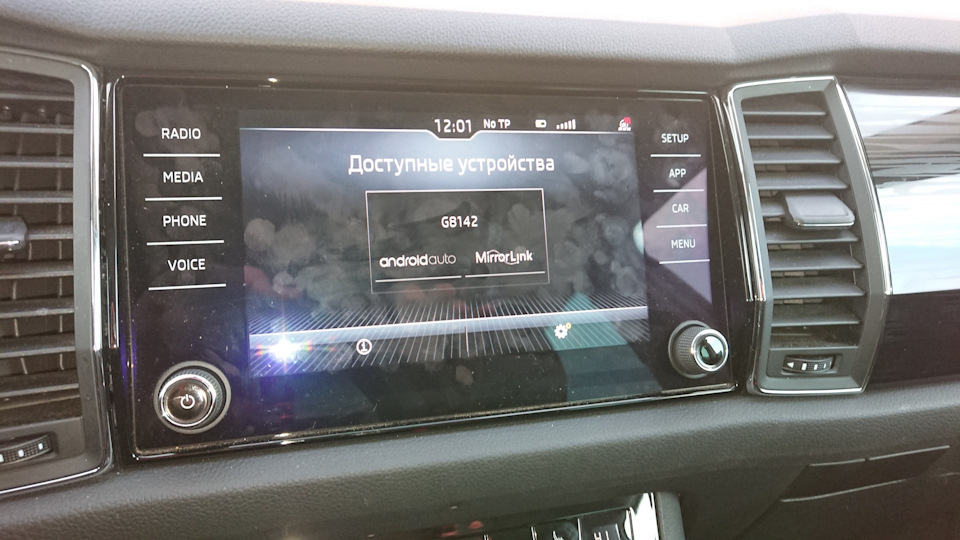
Итак, возвращаемся к двум вариантам подключения смартфона к ГУ Bolero.
Вариант 1 — подключение смартфона через Mirrorlink:
Просто подключил и пользуйся. Но…
Во-первых далеко не каждый смартфон поддерживает технологию Mirrorlink. А те которые поддерживают — увы, не новые модели. А если это не Sony, то еще и с бубном потанцевать придется.
Во-вторых — Mirrorlink не работает в движении. Нужно будет или самому разблокировать эту возможность, или обратиться к спецам.
Я попробовал подключение через mirrorlink на стоянке, меня в принципе все устроило, но я предпочел второй вариант.
Вариант 2 — подключение смартфона через Androidauto:
Смартфон подойдет любой, лишь бы на нем был Android версии 5.0 и выше.
Впринципе, устанавливаем из Play Market бесплатное приложение Android Auto, подключаем кабелем смартфон к USB и радуемся.
Но здесь тоже не все так просто. Android Auto (как и яблочный CarPlay) имеет одну особенность — через него можно использовать только одобренные Google приложения. Из навигаторов в этот список входят только Google Карты и Waze. Кого это устроит — дальше можно не читать, а наслаждаться не только навигацией с голосовым управлением, но и кучей других приложений.
Меня это, к сожалению, не устроило. Я предпочитаю Navitel. Давно привык к этому навигатору и не собираюсь его менять на что-нибудь другое. Многие выбирают Яндекс Навигатор и так же как я не готовы от него отказаться в пользу Google карт.
В этом случае придется немного «поколдовать».
Перво-наперво на смартфоне нужно получить рут права. Для каждой марки смартфона своя инструкция, так что предлагаю посетить сайт 4pda.ru.
Дальше нужно разлочить Android Auto, чтобы, используя его возможности, создать полное зеркало смартфона на экране Bolero.
Для этого потребуется приложение AAMirror (на наглийском) или его модификация AAMirror Plus (на русском).
Инструкций в интернете много, предлагаю, на мой взгляд, наиболее подробную — от DzmitryBy.
Несколько дополнений:
Google борется с попытками подключить через Android Auto сторонние приложения. На сегодняшний день самый удачный вариант обойти это ограничение — применить AAPhenotypePatcher (как в указанной выше инструкции).
На всякий случай ссылки на оригинальные файлы на сайте 4pda.ru (требуется регистрация): Проект AAMirror со ссылкой на свежую версию и Инструкция по использованию AAPhenotypePatcher со ссылкой на актуальную версию.
Если будете ставить оригинальный AAMirror (на наглийском), то вот Вам перевод настроек, найденный где-то на просторах интернета, ссылку уже не найду (на неподключенном к автомобилю смартфоне запускаем AAMirror и попадаем в меню настроек):
Screen settings:
• Brightness (включаем). Настройка яркости экрана смартфона во время зеркалирования. 0 это минимальная яркость, 255 — максимальная. Я поставил 5.
• Rotation. Выставляем Force. Ниже выбираем 90 degree. Данная настройка отвечает за то, чтобы во время работы с AA Mirror изображение выводилось не в портретном режиме, а в альбомном.
• Restore rotation on focus lost [включить]. Нужно для того, чтобы когда вы отключаете кабель — телефон возвращал настройки к исходному состоянию.
• Screen size (root) [включить] — тут есть несколько опций. None — говорит нам о том, что никакие элементы скрывать не нужно. Hide Status — спрячет статусбар вашей системы (там где уведомления, часы и батарейка). Hide navigation — спрячет наэкранные кнопки управления (если у вас телефон без физических кнопок). Full immersive — спрячет всё перечисленное.
• Adjust ratio on focus [включить] — подгонит изображение под разрешение нашего ГУ
• Restore ratio on focus lost [включить] — вернёт всё в первоначальное состояние
Sidebar settings
• Open on start — отвечает за то, чтобы при запуске появлялась меню.
• Open on two finger tap — включает отклик на 2 пальца. Тапаем по экрану ГУ двумя пальцами — слева открывается меню.
Audio settings
• Request audio focus on connect [включить] — Запросить аудио фокус на подключение (не нашел пояснений этой опции, перевод Google).
Мои настройки AAMirror:
В Screen settings:
• Screen rotation ставим «Force»
• Rotation degree ставим «90 degree»
• Restore rotation on focus lost включаем
• Immersive mode ставим «Full immersive»
В Audio settings
• Request audio focus on connect включаем
Еще одна две особенности Android Auto, о которых нужно знать заранее:
1. Android Auto полностью монополизирует Bluetooth и другой смартфон к Bolero по каналу Bluetooth Вы уже не подключите.
2. Google карты запускаются по умолчанию. А зачем они мне, если я ими не пользуюсь?
Эту проблему я решил кардинально — установил Titanium Backup (обязательно нужна Pro версия и рут права на смартфоне).
С помощью этого приложения я «заморозил» все файлы, содержащие в названии слово «bluetooth», а также заморозил Google карты. Как это сделать, есть инструкция на 4pda.
Теперь я полностью доволен — старая Сонька работает в качестве навигатора, второй смартфон подключен в режиме Hands Free Bluetooth.
И напоследок — всех этих заморочек с рут и разблокировкой можно избежать, приобретя один из вариантов навигационного блока от китайских друзей. Тот же самый андроид со всеми его достоинствами, но уже встроенный в автомобиль. Сообщения навигатора, как правило звучат из водительского динамика. Есть ли прерывания музыки — не знаю, так как в действии его никогда не видел.
Я пока этот вариант отложил в долгий ящик — повторюсь, мне кроме навигации ничего не нужно. Музыку слушаю с SD-карты, в машине видео не смотрю, в соцсетях не зависаю, интернетом не пользуюсь. Да и сам навигатор я использую лишь изредка. Мне не трудно при необходимости подключить смартфон.
Источник: www.drive2.ru
AA Mirror APK Скачать [Последняя версия 2023] для Android

Android не ограничивается только нашими смартфонами и планшетами. Благодаря своим потрясающим функциям и возможностям он проник и в другие сферы. AA Mirror APK поможет вам управлять такой областью.
AA Mirror
![]()
AA Mirror is an app to view any app you have in your Android when you are in the car via Android Auto, including YouTube videos and Netflix movies
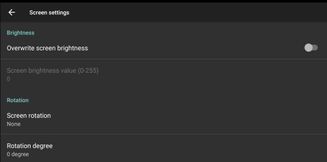
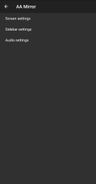
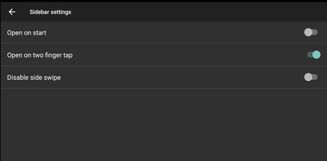
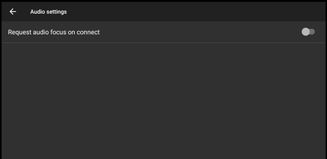
Последняя версия
28 окт. 2020 г.
Разработчик
Google Play ID
Количество установок
App APKs
AA Mirror APK
AA Mirror APP
With Android Auto, you can use the touch system in your car to control any apps on your device that are compatible with this system. Now AA Mirror lets you play any app on this screen without the need for MirrorLink technology.
Take your apps to your car with Android Auto Mirror
This app allows mirroring between your mobile device and your car, although some apps should obviously not be used while driving. You need Android Auto 3.x or an earlier version to use it since the possibility of using unknown sources has been removed.
After accepting the permissions required to use Mirror for Android Auto, you will be able to use the following functions and features:
- Fullscreen mirroring.
- Multitouch support.
- Brightness and orientation control.
- Adjust brightness and size to suit the screen in Android Auto.
- Gesture functions for application control.
If you have to wait for someone for a long time, you may find it useful to play a Netflix movie, watch YouTube videos, or similar entertainment, for example. But as we said, use these possibilities only when you are parked.
Источник: apkcombo.com